现在大部分笔记本电脑都是Windows 11系统,有些新用户不知道如何修改开机声音,接下来小编就给大家介绍一下具体的操作步骤。
具体如下:
-
1. 首先第一步先按下【Win+R】快捷键打开【运行】窗口,接着根据下图箭头所指,在方框中输入【regedit】并点击【OK】选项。
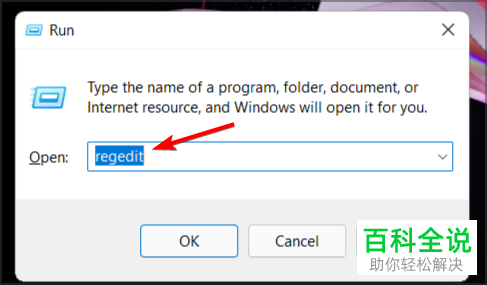
-
2. 第二步根据下图箭头所指,先依次打开【HKEY_CURRENT_USER-AppEvents-EventLabels-WindowsLogon】文件夹,接着找到并双击【ExcludeFromCPL DWORD】选项。
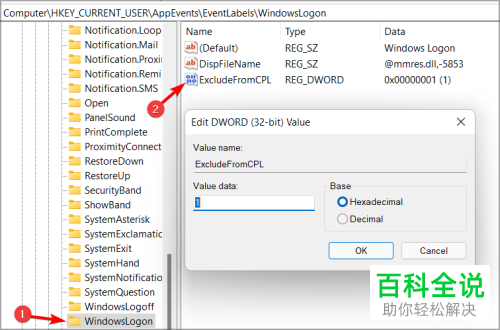
-
3. 第三步在弹出的窗口中,根据下图箭头所指,先将数值数据修改为0,接着点击【OK】选项。

-
4. 第四步先点击任务栏搜索框,接着根据下图箭头所指,搜索并点击【Change system sounds】选项。
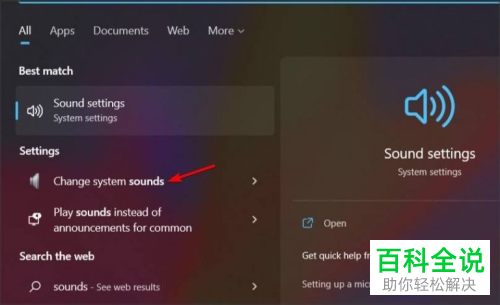
-
5. 第五步在弹出的窗口中,根据下图箭头所指,选择【Windows Logon】。
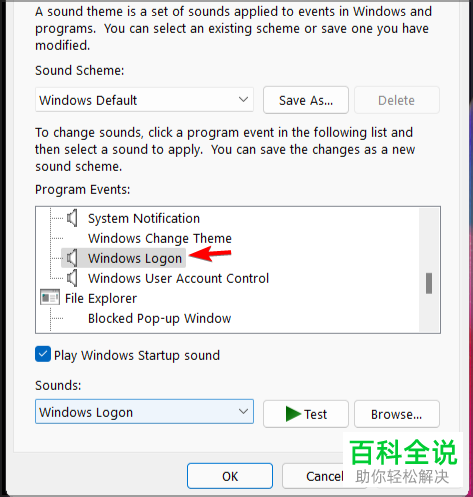
-
6. 最后根据下图箭头所指,先按照需求选择开机声音,接着点击【OK】选项即可。
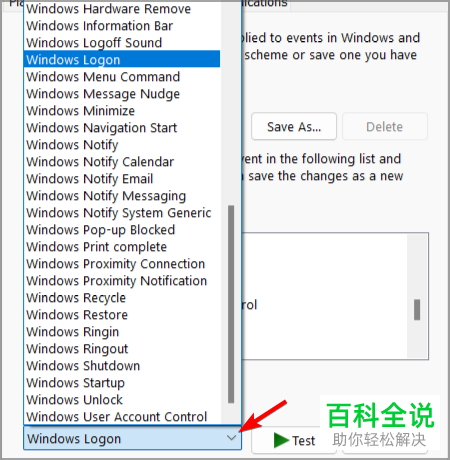
-
以上就是如何修改Windows 11系统开机声音的方法。
